Se está difícil liberar espaço no disco do seu PC, conheça e veja como instalar o utilitário Easy Disk Cleaner no Linux via Snap.
Easy Disk Cleaner é um utilitário que permite localizar e liberar espaço em disco.
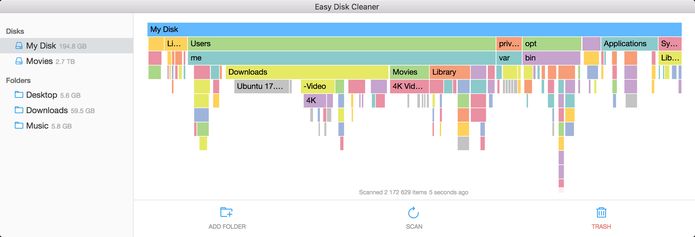
O programa irá ajudá-lo a encontrar grandes consumidores do espaço no disco rígido em segundos, e finalmente, a liberar espaço em disco facilmente em um clique.
Easy Disk Cleaner é incrivelmente rápido, intuitivamente simples. Esta ferramenta minúscula, flexível e trabalhadora suporta todas as plataformas desktop: Windows, macOS e Linux.
O software visualiza todos os dados no disco rígido para que você possa identificar e excluir arquivos grandes e pastas em um simples clique.
A estrutura hierárquica exibe grandes espaços em disco dentro de qualquer pasta e suas subpastas e permite que você navegue nativamente nativamente.
- Como instalar o app de rádio Curseradio no Ubuntu e derivados
- Como instalar o navegador offline Polar no Linux via Snap
- Como instalar o navegador LibreWolf no Linux via Flatpak
Como instalar a versão mais recente do utilitário Easy Disk Cleaner no Linux via Snap em distros que suportam a tecnologia
Para instalar o utilitário Easy Disk Cleaner via Snap você precisa ter o suporte a essa tecnologia instalado em seu sistema. Se não tiver, use o tutorial abaixo para instalar:
Como instalar o suporte a pacotes Snap no Linux
Depois, você pode instalar o utilitário Easy Disk Cleaner via Snap, fazendo o seguinte:
Passo 1. Abra um terminal;
Passo 2. Instale a versão estável do programa, usando esse comando:
sudo snap install easy-disk-cleanerPasso 3. Instale a versão candidate do programa, usando esse comando:
sudo snap install easy-disk-cleaner --candidatePasso 4. Instale a versão beta do programa, usando esse comando:
sudo snap install easy-disk-cleaner --betaPasso 5. Instale a versão edge do programa, usando esse comando:
sudo snap install easy-disk-cleaner --edgePasso 6. Mais tarde, se você precisar atualizar o programa, use:
sudo snap refresh easy-disk-cleanerPasso 7. Depois, se for necessário, desinstale o programa, usando o comando abaixo;
sudo snap remove easy-disk-cleanerPronto! Agora, você pode iniciar o programa no menu Aplicativos/Dash/Atividades ou qualquer outro lançador de aplicativos da sua distro, ou digite easy-disk-cleaner ou em um terminal, seguido da tecla TAB.
O que está sendo falado no blog
- Como atualizar para o Ubuntu 24.04 LTS via terminal (server e desktop)
- Como usar o comando dpkg no Debian e seus derivados
- Como instalar o mecanismo de jogo OpenNox no Linux via Flatpak
- Como instalar o editor de tags Tagger no Linux via Flatpak
- Como instalar o reprodutor Kaffeine no Linux via Flatpak
- Como instalar o Nodejs no Ubuntu 20.04 e derivados